Jak dodać link do obrazu w programie Excel 2013
Dodanie hiperłączy do dokumentów to prosty i skuteczny sposób skierowania kogoś do informacji przydatnych lub ważnych. Microsoft Excel pozwala dodawać hiperłącza do danych w komórkach, które czytelnicy dokumentów mogą następnie kliknąć i przejść do określonej strony internetowej. Jeśli masz obraz, który chciałbyś, aby mógł kliknąć zamiast tekstu lub liczb, możesz zastanawiać się, czy możesz dodać również link do obrazu.
Microsoft Excel 2013 zapewnia szybki i prosty sposób dodawania hiperłącza do obrazu, a proces jest bardzo podobny do dodawania hiperłącza do tekstu. Możesz postępować zgodnie z naszym przewodnikiem poniżej, aby dowiedzieć się, jak to zrobić.
Połącz zdjęcie z witryną w programie Microsoft Excel 2013
Kroki w tym artykule zostały napisane przy użyciu programu Microsoft Excel 2013. Podobne kroki można wykonać we wcześniejszych wersjach programu Excel, ale ekrany i dokładne kroki mogą się nieznacznie różnić.
Możesz odwiedzić witrynę pomocy technicznej firmy Microsoft, aby uzyskać więcej informacji na temat hiperłączy.
Krok 1: Otwórz arkusz kalkulacyjny zawierający obraz, który chcesz połączyć.
Krok 2: Otwórz przeglądarkę internetową, przejdź do strony internetowej, do której chcesz utworzyć łącze, a następnie wybierz adres strony internetowej w pasku adresu u góry okna i naciśnij Ctrl + C, aby go skopiować. Jeśli link znajduje się w dokumencie, możesz go również skopiować.

Krok 3: Wróć do arkusza kalkulacyjnego i kliknij zdjęcie, aby je wybrać.
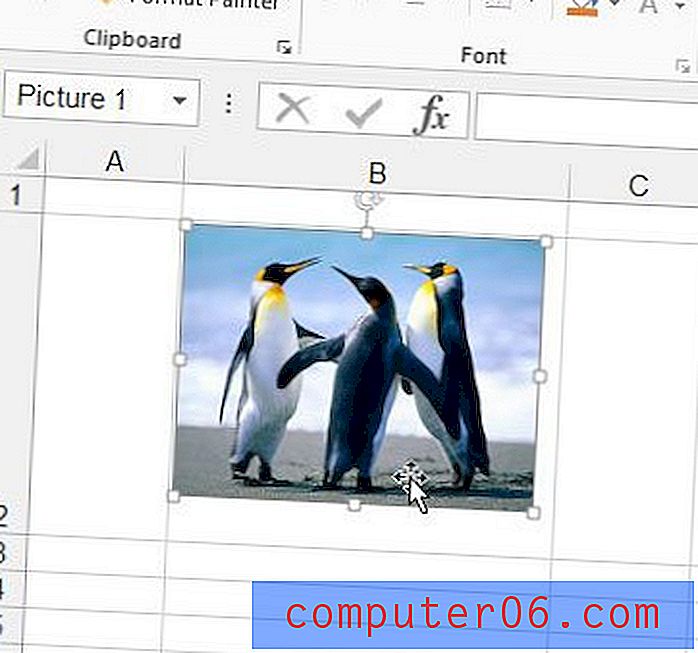
Krok 4: Kliknij wybrane zdjęcie prawym przyciskiem myszy, a następnie kliknij opcję Hiperłącze .
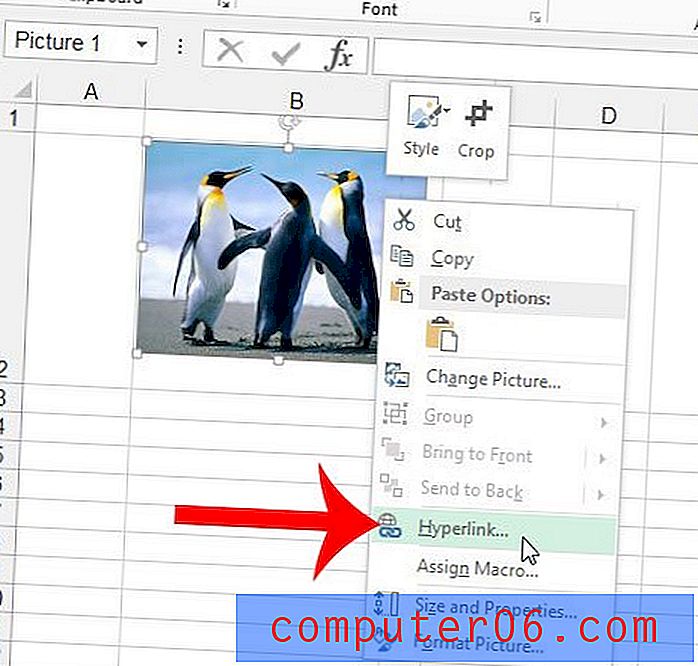
Krok 5: Kliknij wewnątrz pola Adres u dołu okna, usuń wszystko, co już tam jest, a następnie naciśnij Ctrl + V na klawiaturze, aby wkleić adres skopiowany w kroku 2. Kliknij przycisk OK, aby zastosować hiperłącze do zdjęcia.
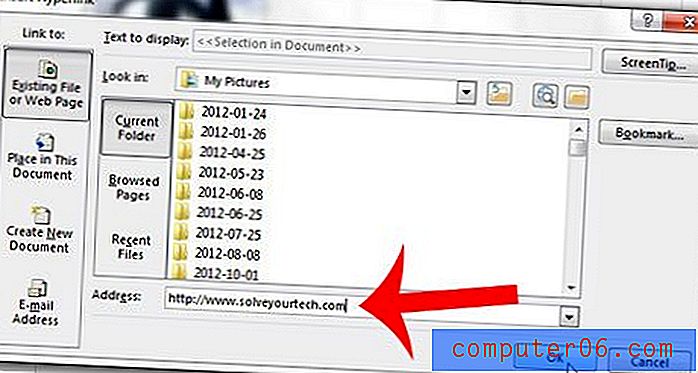
Pamiętaj, że możesz również dodać łącze do obrazu, wybierając zdjęcie, klikając kartę Wstawianie u góry okna, a następnie klikając przycisk Hiperłącze w sekcji Łącza wstążki nawigacyjnej.
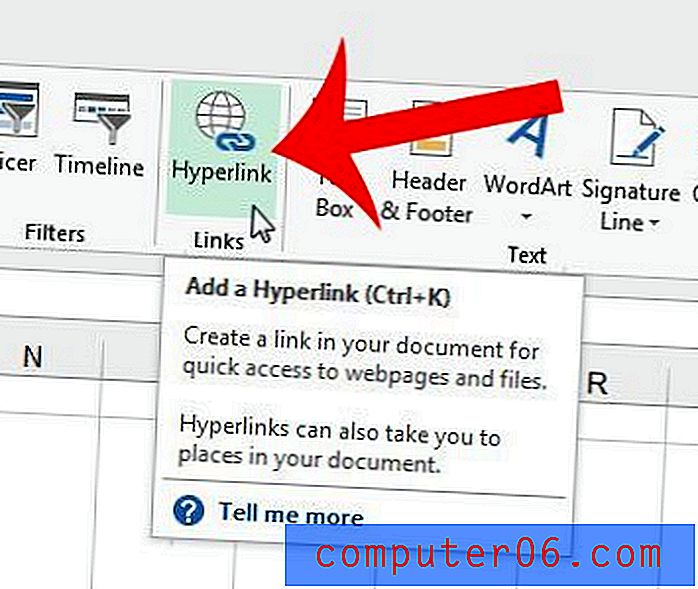
Czy masz arkusz kalkulacyjny Excel, który musisz wydrukować, i chciałbyś powtarzać wiersz nagłówka na każdej wydrukowanej stronie? W tym artykule dowiesz się, jak wydrukować wiersz nagłówka u góry każdej strony.



